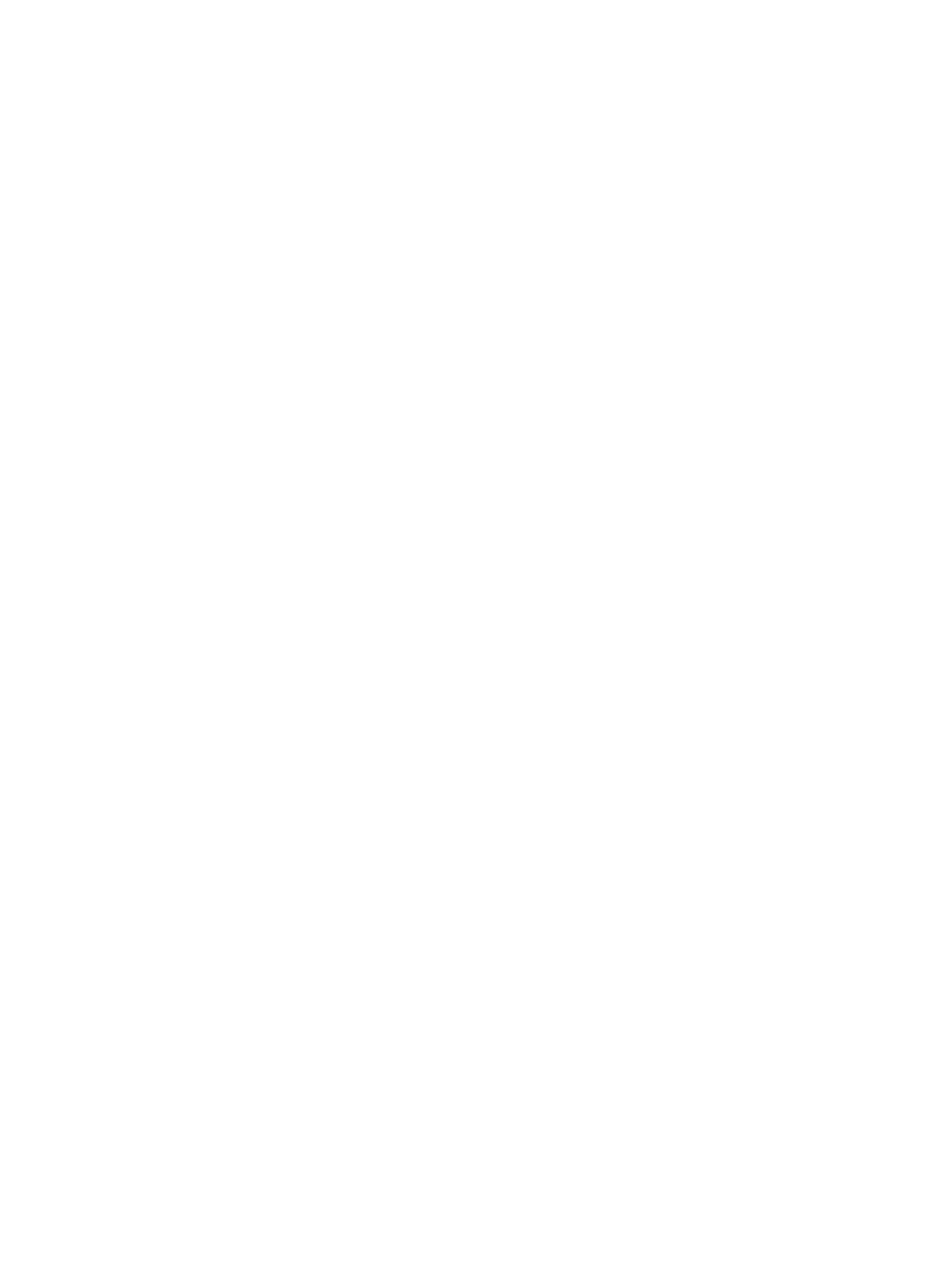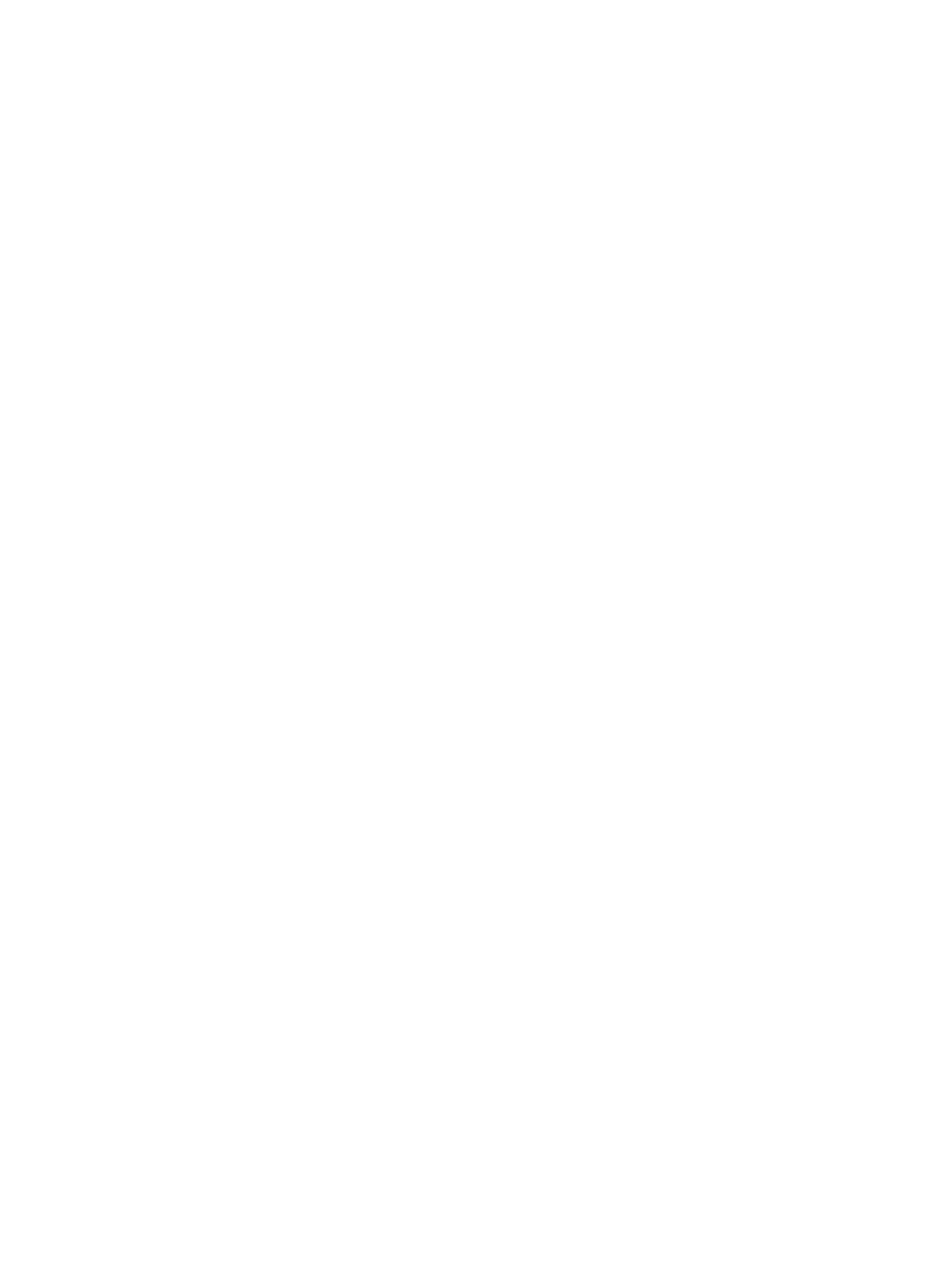
Inicjowanie i opuszczanie stanu hibernacji ........................................................................ 46
Ustawianie funkcji podawania hasła przy wznowieniu ....................................................... 46
Korzystanie z miernika baterii ............................................................................................................ 47
Wybieranie planu zasilania ................................................................................................................. 47
Praca na zasilaniu bateryjnym ........................................................................................................... 48
Wyjmowanie baterii wymienianej przez użytkownika ........................................................ 48
Uzyskiwanie informacji o baterii ......................................................................................... 49
Oszczędzanie energii baterii .............................................................................................. 49
Rozpoznawanie niskich poziomów naładowania baterii .................................................... 49
Przechowywanie baterii wymienianej przez użytkownika .................................................. 49
Utylizacja baterii wymienianej przez użytkownika ............................................................. 50
Wymiana baterii wymienianej przez użytkownika .............................................................. 50
Korzystanie z zewnętrznego źródła zasilania ..................................................................................... 50
HP CoolSense .................................................................................................................................... 51
Odświeżanie treści w oprogramowaniu przy użyciu technologii Intel Smart Connect Technology
(tylko wybrane modele) ...................................................................................................................... 51
Wyłączanie komputera ....................................................................................................................... 51
7 Zarządzanie informacjami i udostępnianie ich .......................................................................................... 53
Korzystanie z urządzenia USB ........................................................................................................... 53
Podłączanie urządzeń USB ............................................................................................... 54
Wyjmowanie urządzenia USB ........................................................................................... 54
Podłączanie urządzeń USB z własnym zasilaniem ........................................................... 55
Wkładanie i wyjmowanie karty pamięci .............................................................................................. 56
Korzystanie z napędów optycznych ................................................................................................... 57
Wkładanie dysku optycznego ............................................................................................ 58
Wyjmowanie dysku optycznego ......................................................................................... 58
Udostępnianie napędów w sieci ........................................................................................ 59
8 Konserwacja komputera .............................................................................................................................. 60
Zwię
kszanie wydajności ..................................................................................................................... 60
Obsługa napędów .............................................................................................................. 60
Wymiana dysku twardego .................................................................................................. 61
Korzystanie z oprogramowania HP 3D DriveGuard (tylko wybrane modele) .................... 62
Korzystanie z programu Defragmentator dysków .............................................................. 62
Korzystanie z programu Oczyszczanie dysku ................................................................... 63
Dodawanie i wymiana modułów pamięci ........................................................................... 63
Aktualizacja programów i sterowników ............................................................................................... 66
Czyszczenie komputera ..................................................................................................................... 66
Czyszczenie wyświetlacza, boków i pokrywy .................................................................... 66
Czyszczenie płytki dotykowej TouchPad i klawiatury ........................................................ 66
vii